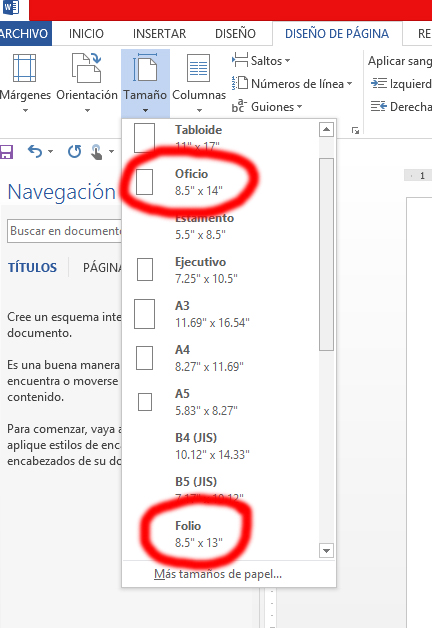¿Qué haces cuando recibes una tarjeta de presentación? Independientemente de si la guardas o la tiras, seguro que hay un momento en que te cuestionas si merecen o no un espacio en tu tarjetero. Este instante es decisivo para que un negocio se concrete o nunca se realice.
1. Maneja el lenguaje coloquial. Vende beneficios y no atributos. Por ejemplo, si eres un taller mecánico, en lugar de poner «Mecánica y Refacciones en General», podrías optar por «Tu coche como nuevo en cinco horas».
2. No descuides el reverso. ¿Has pensado en el desperdicio de espacio comercial si la parte de atrás queda en blanco? Una idea atractiva es incluir ahí un cupón de descuento, un código QR o una promoción válida al presentarla. También puedes poner un formulario en el cual el cliente recuerde fácilmente su número de contrato y cuenta o folio de venta.
3. Asegura el gancho de la venta. Genera ventas haciendo énfasis en la primera etapa de un proceso de compra. Si eres ingeniero en sistemas y todas tus ventas comienzan con una revisión de software, menciona en tu tarjeta la siguiente promesa: «Recibe gratis un diagnóstico y análisis de tus programas de computación». Si además pones una fecha límite, habrá una mayor motivación para hacer válida la oferta.
4. Cuida el tamaño y los moldes. En un afán por ser originales, algunas empresas optan por tamaños pequeños o demasiado grandes. Hay tarjetas que se abren en dos partes e incluso tienen forma circular. Aunque llaman la atención, resulta difícil archivarlas. Lo mejor es el tamaño clásico de 9cm x 5cm.
5. ¿Y si pones tu foto? Vivimos en una cultura visual donde lo que no se ve, se olvida. El hecho de incluir tu foto dará un toque personal a la tarjeta y se posicionará mejor. Eso sí, que sea un buen retrato y que aparezca de manera discreta. Si subes fotos personales a Internet ¿Por qué no poner una en tu tarjeta de presentación?
6. No escatimes gastos. Imprime suficientes tarjetas, más de las que necesitas. Y lleva siempre contigo una reserva. Repártelas por todos lados. No pienses en los centavos que te cuesta cada una, sino en los negocios que puedes generar.
7. Piensa en tu público. Si tus clientes son serios y conservadores, no hagas diseños locos e irreverentes. Si tus consumidores son jóvenes, evita los tonos grises. Si tus negocios llegan a ser en inglés, haz una partida en ese idioma. Recuerda que las tarjetas deben comunicar algo. Y esto comprende tanto en lo textual como en lo visual.
8. Pide recomendaciones. Si crees que tu contacto puede referirte con otros compradores, entrégale varias tarjetas con la siguiente leyenda: «Soy cliente recomendado por: (el nombre del contacto)». Prométele al contacto que mientras más clientes referidos lleguen, recibirá un bono o un descuento en su siguiente compra.
9. Usa las palabras adecuadas. Existen palabras fuertes y débiles en las ventas. Piensa en las necesidades de tu público y en cuál es el mejor beneficio que ofreces. Haz un ejercicio de sinónimos para enunciar esa ventaja. Utiliza sólo aquellas palabras que más suenen y más satisfagan emocionalmente. Por ejemplo: en lugar de «consultoría», usa «te ayudamos/ resolvemos»; en lugar de «económico», di «paga poco».
10. Compleméntalas. Una tarjeta de presentación nunca debe ser un imán, pero un imán de obsequio sí puede ayudar a que genere más impacto. Si además das artículos promocionales junto con ellas, tu marca estará más presente en la mente de tus contactos.
11. Exhíbela en espacios públicos. Muchas veces podrás colocar tus tarjetas en murales o espacios de exhibición como en consultorios médicos, clínicas, cafeterías, tiendas de regalos, veterinarias, escuelas u oficinas. Incluso puedes pedir a parientes y amigos de confianza que te hagan el favor de repartir, junto con la nota de consumo, una tarjeta tuya a cada uno de sus clientes.